
¿Cómo instalar y ver Paramount Plus en Roku?

Paramount Plus es un servicio de transmisión estadounidense que reemplazó a CBS All Access a partir del 4 de marzo de 2021. Este servicio ofrece una variedad de títulos provenientes de CBS All Access, además de contenido original de Paramount+ y programación de Nickelodeon, Comedy Central, BET, MTV y The Smithsonian Channel, pertenecientes a ViacomCBS.
Su acceso es sencillo, ya que solo necesitas descargar la aplicación en diversos dispositivos, incluido Roku.
Cómo instalar Paramount Plus en Roku
- Conecta el dispositivo Roku a tu televisor e inicia.
- En la pantalla de inicio, ve al menú de canales de transmisión.
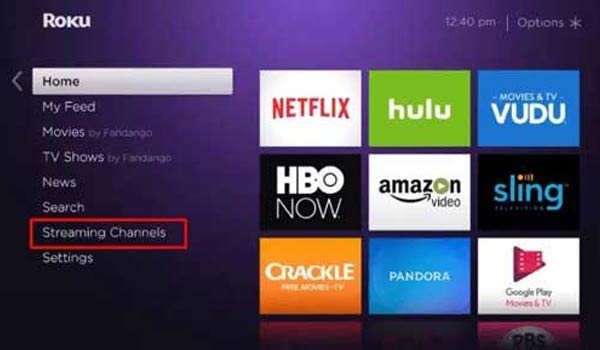
- Ve al menú de Búsqueda de Canales.
- Aparecerá un teclado en pantalla, usalo para escribir Paramount+.
- Selecciona la aplicación y da clic en el botón Añadir Canal.
- Paramount Plus se instalará en tu Roku en pocos minutos.
Cómo ver Paramount Plus en Roku
- Después de instalar el canal, da clic en Ir al canal para iniciarlo.
- Aparecerá la página de bienvenida en la pantalla.
- Selecciona la opción de inicio de sesión y sigue las indicaciones en pantalla para activar la aplicación.
- Una vez inicies sesión, puedes empezar a ver el contenido que desees.
Formas alternas de obtener Paramount Plus en Roku
Hay otras manera de añadir Paramount+ en Roku. Puedes utilizar el navegador web de tu PC o reflejando la pantalla de tu celular con screen mirroring.
Agregar Paramount+ en Roku desde una PC o celular
- Abre un navegador y ve a channelstore.roku.com.
- Selecciona la opción Iniciar sesión e inicia sesión con la cuenta Roku de tu dispositivo.
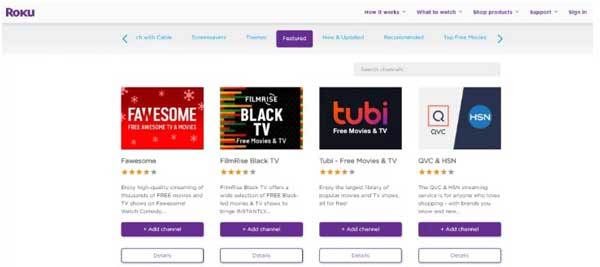
- Busca el canal Paramount+.
- Haz clic en Agregar canal.
- Ahora, inicia el dispositivo Roku, y Paramount Plus ya estará disponible.
Reflejar pantalla de Paramount Plus en Roku
Si tienes un celular Android o iOS, puedes reflejar la aplicación Paramount Plus en tu Roku de manera sencilla. Antes de comenzar este proceso, es importante asegurarse de activar la función de reflejo de pantalla en tu dispositivo Roku.
Mira También Guía para Instalar Star Plus en Roku
Guía para Instalar Star Plus en RokuReflejar pantalla de Paramount Plus desde Android
Conecta tu smartphone Android y Roku a la misma red wifi y realiza los siguientes pasos:
- Instala Paramount Plus desde Google Play Store.
- Conecta tu dispositivo Android en la misma conexión de red wifi que Roku.
- Ahora, inicia la app Paramount Plus y accede a tu cuenta.
- En tu celular, ve al panel de notificaciones y selecciona la transmisión de pantalla.
- Selecciona tu Roku de la lista de dispositivos disponibles.
- Abre la aplicación Paramount Plus y mira el contenido de tu preferencia.
Reflejo de pantalla de Paramount Plus desde iOS
Para este método debes activar AirPlay en Roku y realizar los siguientes pasos:
- Ve a la App Store e instala la aplicación Paramount Plus.
- A continuación, vaya al Centro de Control de su celular iOS y pulsa sobre el icono Screen Mirroring.
- En la lista de dispositivos disponibles, elija su dispositivo Roku.
- A continuación, inicia la aplicación Paramount Plus e inicia sesión.
- Elige cualquiera de tus contenidos favoritos y disfruta.
Reflejo de pantalla de Paramount Plus a Roku desde PC
- En tu PC, abre un navegador web de preferencia.
- A continuación, visita la página web oficial de Paramount Plus.
- Inicia sesión con tus datos.
- Elige cualquiera de tus contenidos favoritos y reprodúcelos.
- A continuación, pulsa simultáneamente las teclas Windows + K de tu teclado.
- Elige tu dispositivo Roku.
- Vuelve a la página web de Paramount Plus y reproduce tu contenido en tu televisor.
Cómo cancelar Paramount Plus en Roku
Si se ha suscrito a Paramount+ a través de Roku, puede cancelar la suscripción de dos maneras diferentes:
Desde el dispositivo Roku
- En tu Roku ve hasta el canal Paramount+.
- Pulsa el botón *en tu mando de Roku.
- Haz clic en Gestionar suscripción seguido de Cancelar suscripción.
- Confirma tu cancelación y listo.
- Abre un navegador web y visita my.roku.com.
- Inicia sesión en tu cuenta Roku y selecciona Gestionar tus suscripciones.
- Ve hacia abajo en Paramount+ y selecciona Cancelar suscripción.
Paramount Plus no funciona en Roku
¿Qué pasa si la aplicación Paramount+ deja de funcionar en tu Roku? Por suerte, hay varias soluciones probadas que puede implementar para corregir el problema. Esto es lo que debes hacer ahora mismo para que Paramount+ vuelva a funcionar.
Mira También 3 formas de instalar un navegador web para Roku
3 formas de instalar un navegador web para Roku¿Por qué no puedo ver Paramount+ en Roku?
Existen diversas razones por las cuales Paramount Plus podría no funcionar correctamente en Roku. Algunas veces, el problema puede estar relacionado con la conexión a Internet, mientras que en otras ocasiones, puede deberse a un fallo temporal que se resuelve con un reinicio o restablecimiento del dispositivo.
Dado que los problemas en Roku pueden ser causados por varias razones, no hay una forma rápida de identificar la causa exacta de tu problema. Sin embargo, lo que puedes hacer es aplicar los métodos de solución que te traemos a continuación.
Solución a Paramount Plus no funciona en Roku
Si tiene errores de transmisión al utilizar Paramount+ en Roku, prueba estas soluciones.
Restablecer Roku
- Presiona el botón Home de tu control de Roku.
- Espera 2-3 segundos y luego presiona la siguiente combinación de botones (presionando los botones uno tras otro, sin parar: presiona HOME 5 veces, ARRIBA 1 vez, ATRÁS 2 veces, AVANCE RÁPIDO 2 veces.
- Tu Roku debería reiniciarse y volver a funcionar.
Desconecta tu televisor y tu Roku
- Desconecta tu televisor y tu Roku y espera 60 segundos.
- Mantén presionado el botón de encendido (del televisor no del control remoto) durante 30 segundos.
- Esto ayudará a eliminar cualquier energía residual, permitiendo que tu Roku se reinicie.
Comprueba si los servidores de Paramount Plus están inactivos
Si tienes problemas para usar Paramount Plus en tu Roku, es importante verificar si los servidores de Paramount+ están funcionando correctamente.
Aunque esto no ocurre con frecuencia, es una posibilidad real. Puedes también probar Paramount Plus en otros dispositivos, como tu teléfono celular o PC, para ver si también están experimentando problemas de conexión.
Mira También Los mejores 20 canales gratuitos en Roku que debes probar
Los mejores 20 canales gratuitos en Roku que debes probarSi sigues a Paramount Plus en redes sociales, como Twitter, es posible que informen a sus seguidores sobre cuándo se espera que el servicio vuelva a estar operativo.
Reinstalar la aplicación Paramount Plus
Si ninguna de las soluciones anteriores ha funcionado, prueba a reinstalar la aplicación Paramount+.
- Ve a la pantalla de Inicio de Roku y ve a Paramount Plus. Pulsa el botón con el asterisco * en tu control remoto.
- Deberá aparecerte el botón Eliminar Canal, pulsa OK y espera a que se desinstale.
- Después, apaga y vuelve a encender tu Roku. Ahora solo vuelve a instalar Paramount Plus.
Reinicia tu router Wi-Fi
Si encuentras problemas con Paramount Plus en tu Roku, es posible que el router esté funcionando incorrectamente. Para verificar esto, puedes comprobar otros dispositivos en tu hogar que utilicen Wi-Fi, como tu smartphone. Si esos dispositivos también tienen dificultades para conectarse, es probable que el router no esté funcionando adecuadamente.
Una solución sencilla es desconectar el router durante unos minutos y luego volver a enchufarlo. Esto permitirá que el router se reinicie por completo, y una vez que vuelva a estar en línea, debería ayudar a que tu Roku se conecte correctamente con Paramount Plus.
Comprueba la velocidad de Internet
Además, si tienes una conexión a Internet lenta, tu Roku puede tener dificultades para transmitir contenido de video a tu televisor.
Para disfrutar de una experiencia de visualización óptima, Roku recomienda una velocidad mínima de descarga de 3.0 Mbps para contenido en definición estándar (SD) y hasta 9.0 Mbps para contenido en alta definición (HD). Es aconsejable que realices una prueba de conexión a Internet para comprobar los resultados obtenidos.
Lo ideal sería obtener una velocidad de descarga de al menos 25-50 Mbps durante esta prueba. Aunque es posible que puedas funcionar con velocidades más bajas, es muy probable que experimentes lentitud y retrasos si la velocidad es inferior a 25 Mbps.
Si la velocidad de descarga no es al menos de 25-50 Mbps, es probable que haya dos razones:
- El problema puede deberse a varias razones, una conexión a Internet insuficientemente rápida, el impacto de usar WiFi y una VPN, que reducen la velocidad a 50 Mbps, aunque el plan sea de 200 Mbps.
- El problema podría deberse a un router de baja calidad o desactualizado, lo que afecta la velocidad de conexión. Se recomienda comprar un nuevo router adecuado o adquirir un extensor WiFi para mejorar la señal y asegurar una conexión más fuerte y estable para Roku.
Comprueba la intensidad de la conexión a Internet de tu Roku
A continuación, debes comprobar el estado de Internet en tu Roku. Ve a Inicio > Configuración > Red > Acerca de.
Aquí deberías ver algunos detalles sobre tu conexión. Lo que nos interesa es la FORTALEZA DE LA SEÑAL. Aquí queremos ver Bueno o Excelente. Cualquier cosa inferior es probable que sea un problema.
Por último, haz clic en Comprobar Conexión y pulsa OK. Si está bien verás dos marcas de verificación verdes en esta prueba.
Actualiza tu Roku OS
Si el software de tu dispositivo Roku no está actualizado, podrías tener diversos problemas. Para solucionar esta situación, basta con verificar si hay disponibles nuevas actualizaciones del sistema operativo Roku en el menú de configuración.
- Para ir a la configuración, pulsa el botón Home y selecciona Sistema.
- Luego ve a Actualizar Sistema.
- Así te aseguras que Paramount Plus siga siendo compatible con tu televisor.
Restablecer de fábrica de Roku
Si nada ha funcionado todavía, debes intentar un restablecimiento completo de fábrica.
- Para restablecer de fábrica tu Roku, pulsa el botón Home del control y ve a Configuración > Sistema > Configuración avanzada de Sistema > Restablecimiento de fábrica.
- Introduce el código que aparece en pantalla y da clic en OK. Tu televisor se apagará y volverá a encenderse.
- Si no cuentas con control remoto, busca un botón de reinicio en la parte posterior del televisor. Mantenlo pulsado durante unos 15 segundos.
- Asegúrate de actualizar tu Roku para estar al día con el software más reciente.
- Una vez reiniciado, deja que tu Roku se conecte de nuevo.
- Probablemente deberás instalar Paramount Plus nuevamente.
Preguntas frecuentes
Estas son algunas preguntas que surgen a la hora de usar Paramount plus en Roku:
¿Es Paramount+ en Roku gratuito?
Sí. La descarga del canal Paramount Plus en Roku es gratuita. Pero es necesario pagar una suscripción para ver el contenido multimedia.
¿Cómo desinstalar Paramount+ en Roku?
Localiza el canal Paramount+ y pulsa el botón * del mando a distancia. Selecciona el menú de quitar el canal y elimínalo de tu dispositivo.
Si quieres conocer otros artículos parecidos a ¿Cómo instalar y ver Paramount Plus en Roku? puedes visitar la temática Paramount Plus.
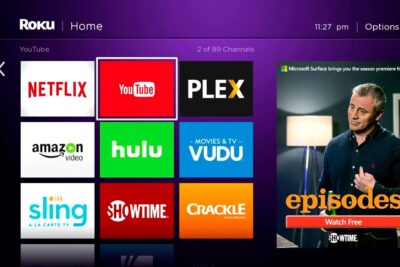
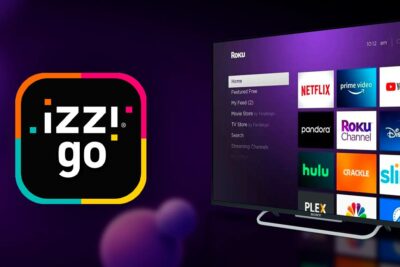
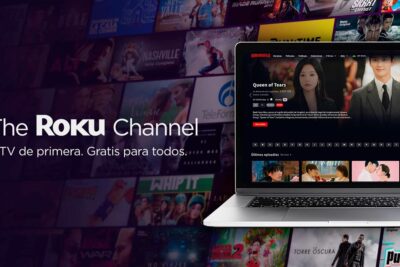
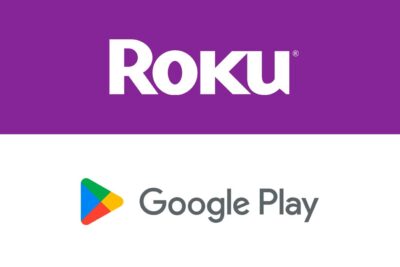

También puedes leer